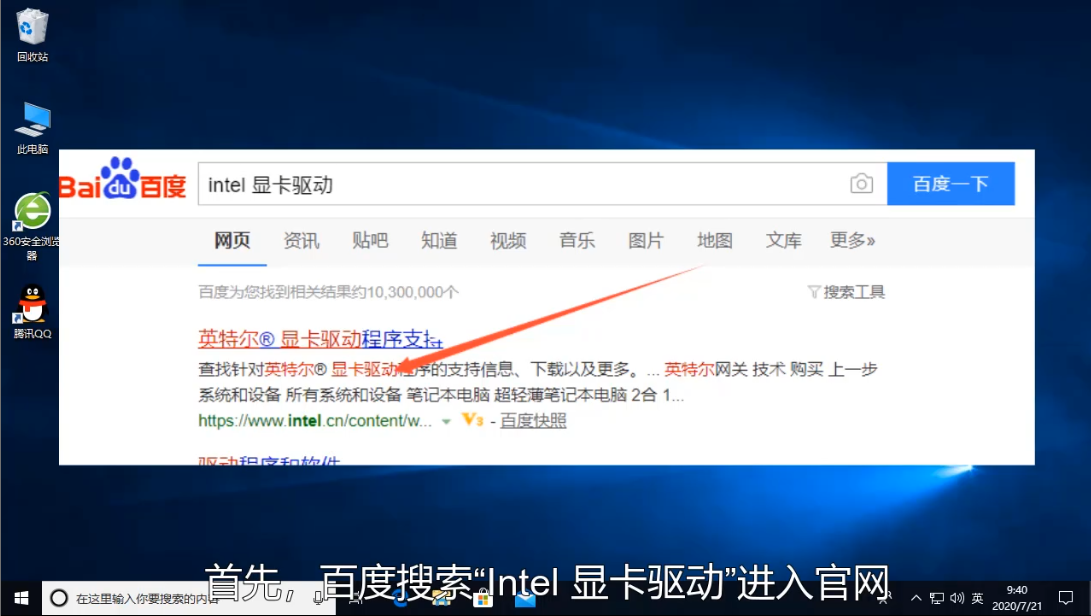
如何更新intel显卡驱动,Intel显卡一般是集成在cpu里面的,驱动更新的方法有很多,小编这里给大家分享一种Intel显卡驱动的更新方法。大家可以尝试按照步骤操作哦。
1、首先在百度搜索“Intel显卡驱动”进入官网。
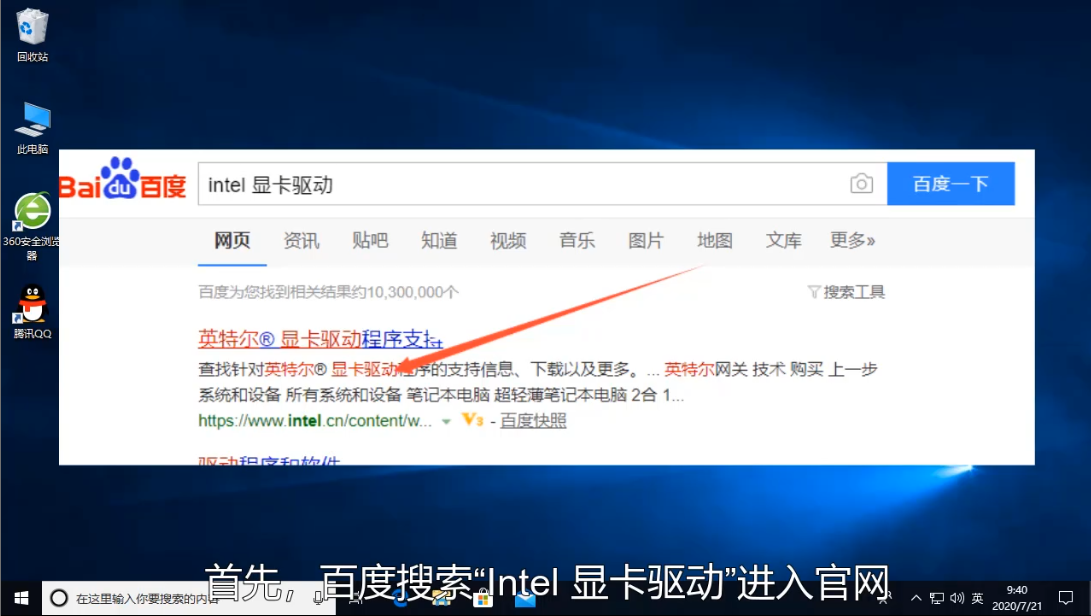
2、进入到官网后点击选择下载“英特尔驱动程序和支持助理”。
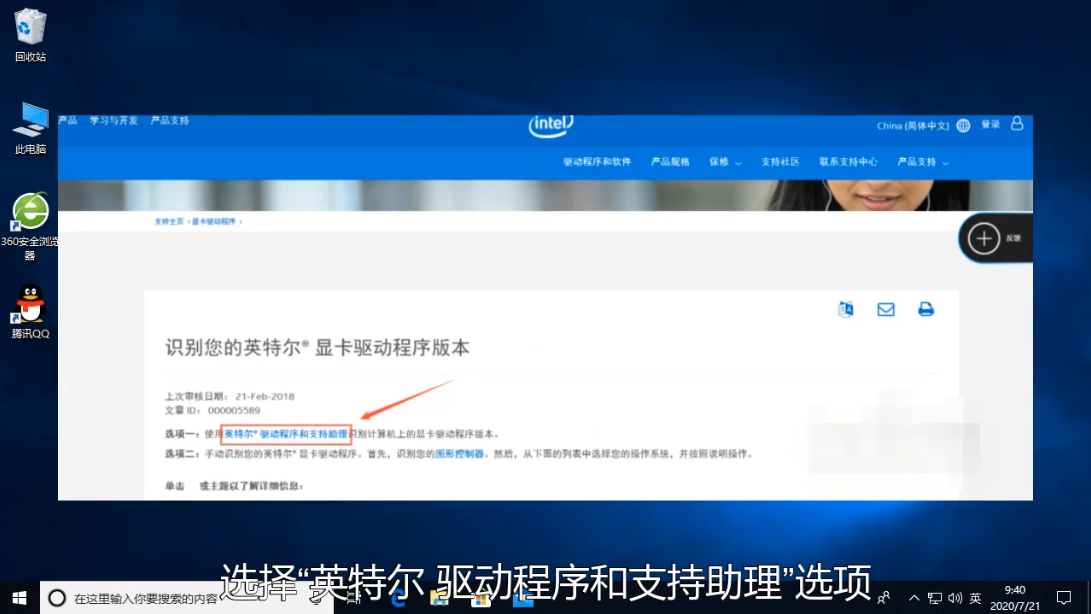
3、下载下来后点击打开安装程序,根据安装向导安装好。
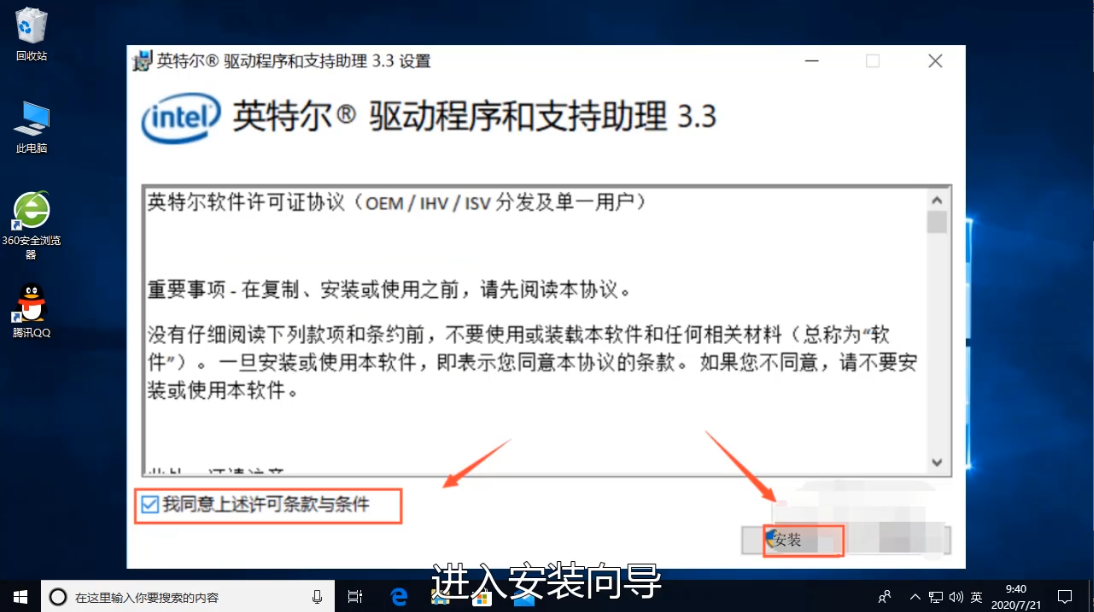
4、安装完成后打开程序,这里就可以扫描电脑可以更新的显卡程序了,找到显卡驱动点击更新即可。

问题“如何更新intel 显卡驱动”就介绍到这里。
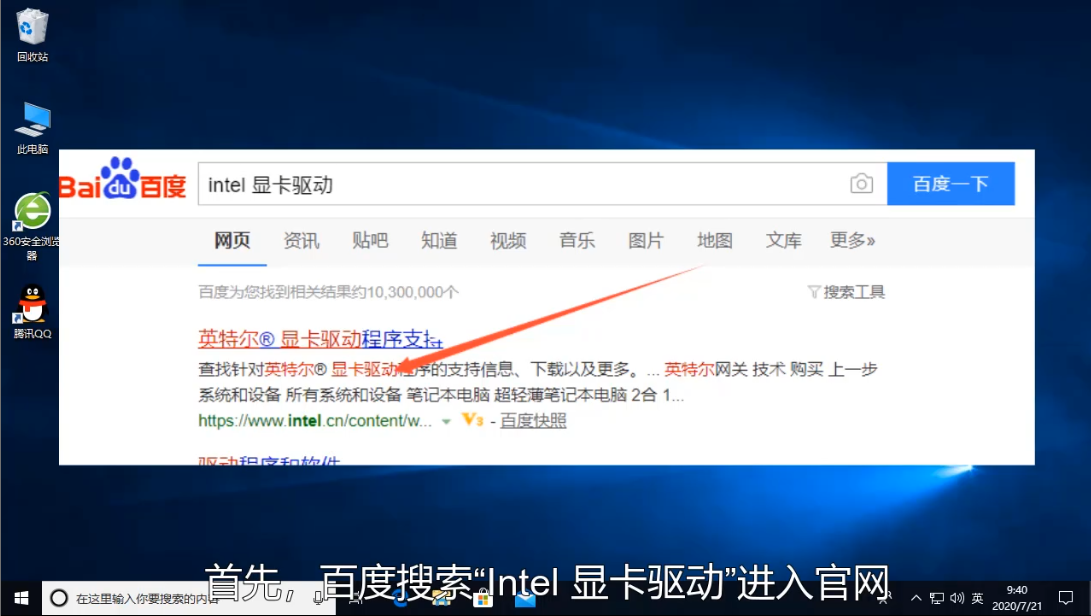
如何更新intel显卡驱动,Intel显卡一般是集成在cpu里面的,驱动更新的方法有很多,小编这里给大家分享一种Intel显卡驱动的更新方法。大家可以尝试按照步骤操作哦。
1、首先在百度搜索“Intel显卡驱动”进入官网。
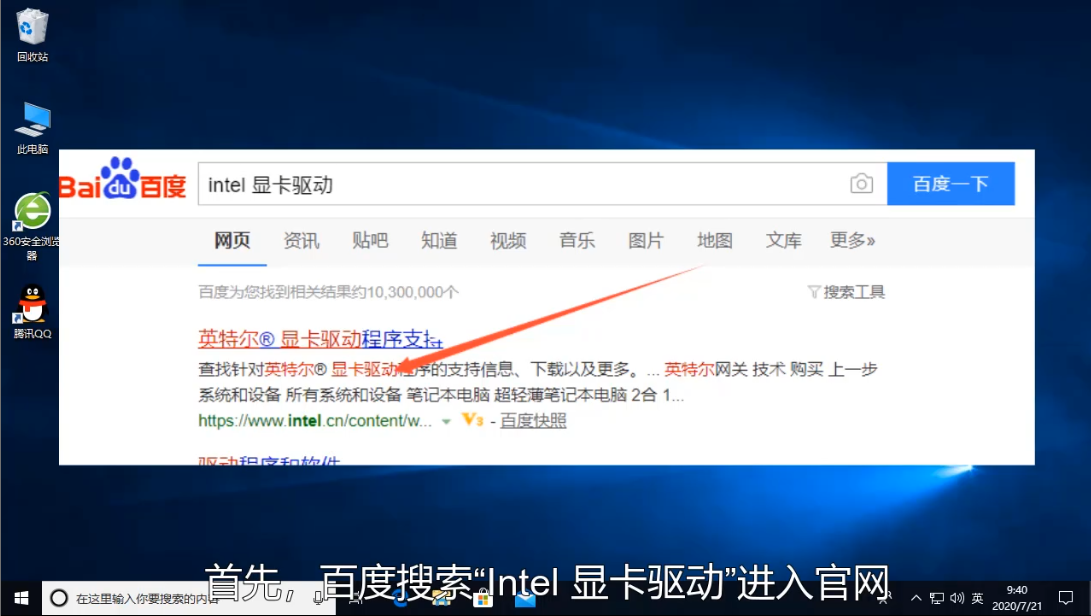
2、进入到官网后点击选择下载“英特尔驱动程序和支持助理”。
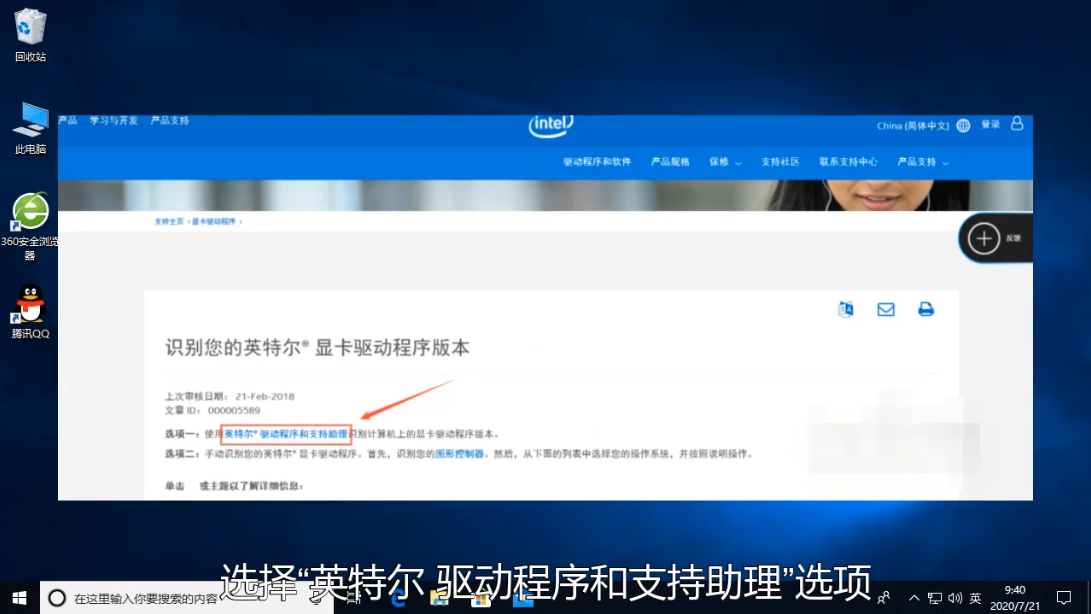
3、下载下来后点击打开安装程序,根据安装向导安装好。
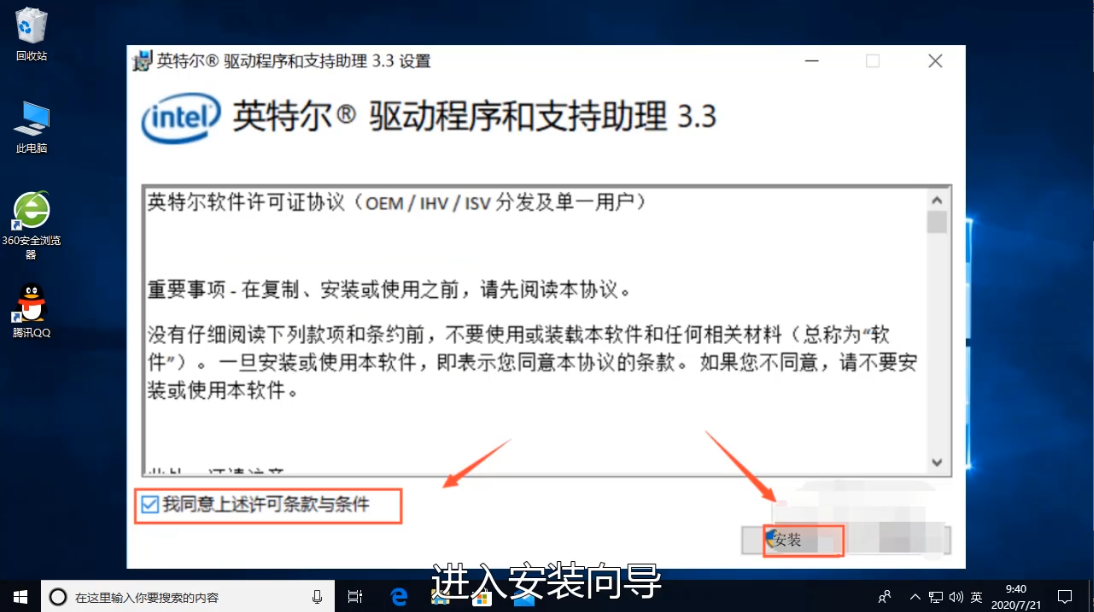
4、安装完成后打开程序,这里就可以扫描电脑可以更新的显卡程序了,找到显卡驱动点击更新即可。

问题“如何更新intel 显卡驱动”就介绍到这里。
如何更新intel显卡驱动,Intel显卡一般是集成在cpu里面的,驱动更新的方法有很多,小编这里给大家分享一种Intel显卡驱动的更新方法。大家可以尝试按照步骤操作哦。
1、首先在百度搜索“Intel显卡驱动”进入官网。
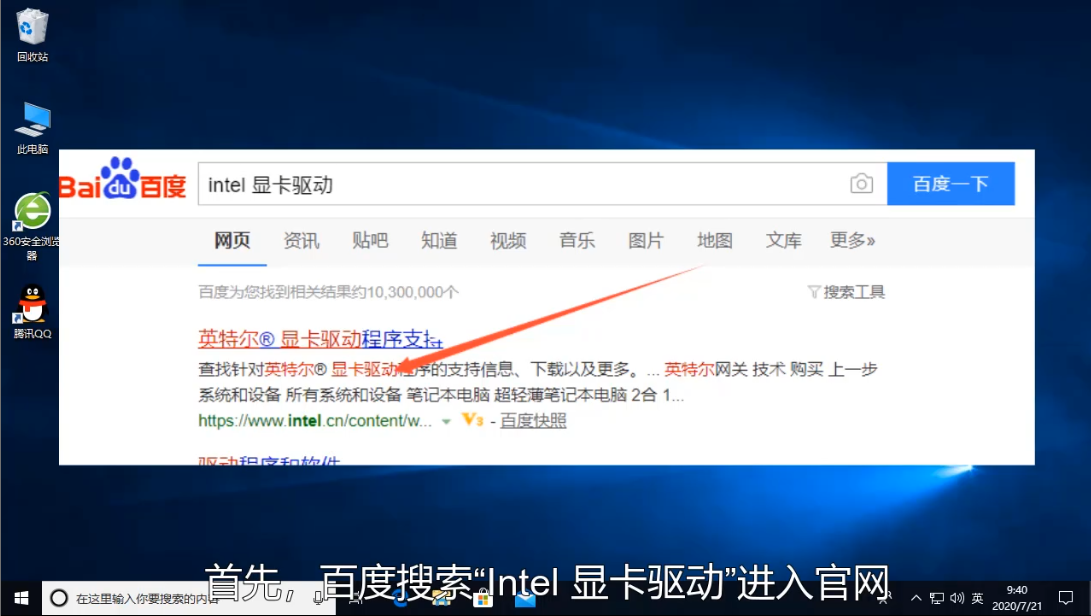
2、进入到官网后点击选择下载“英特尔驱动程序和支持助理”。
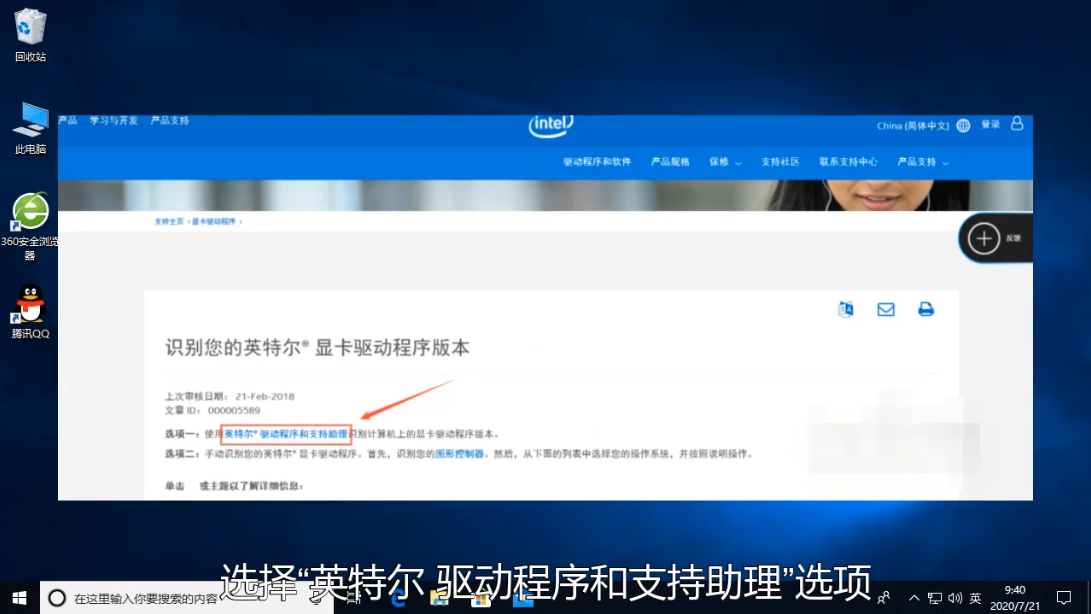
3、下载下来后点击打开安装程序,根据安装向导安装好。
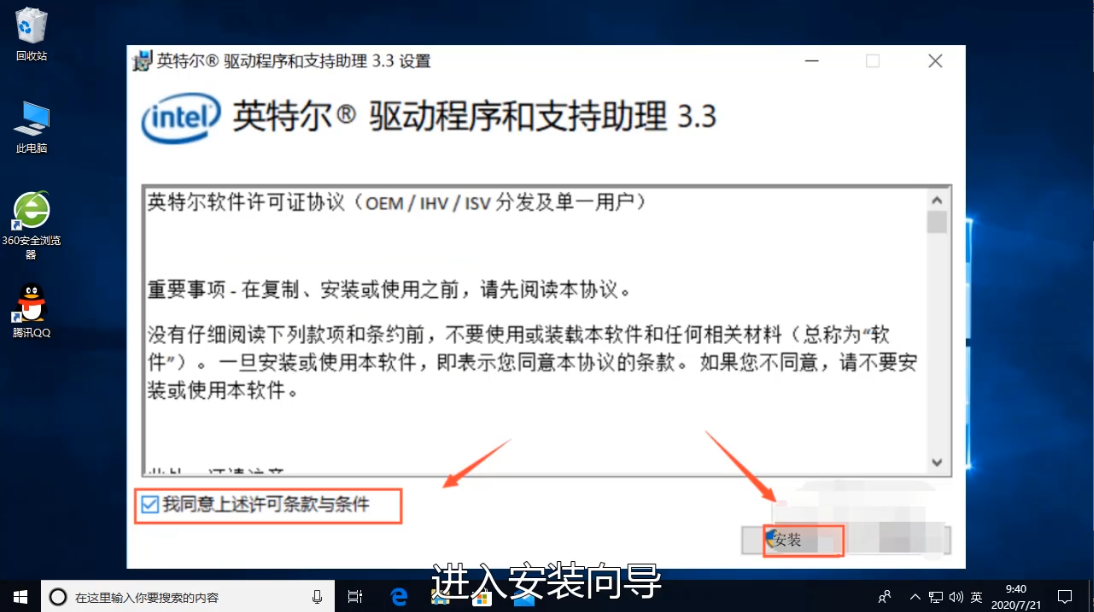
4、安装完成后打开程序,这里就可以扫描电脑可以更新的显卡程序了,找到显卡驱动点击更新即可。

问题“如何更新intel 显卡驱动”就介绍到这里。
粤ICP备19111771号 增值电信业务经营许可证 粤B2-20231006 粤公网安备 44130202001059号
版权所有 © 2012-2020 惠州市早点科技有限公司 保留所有权利